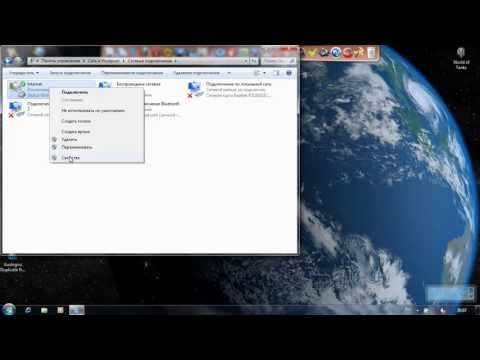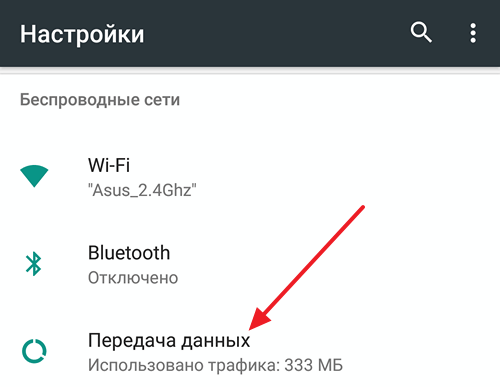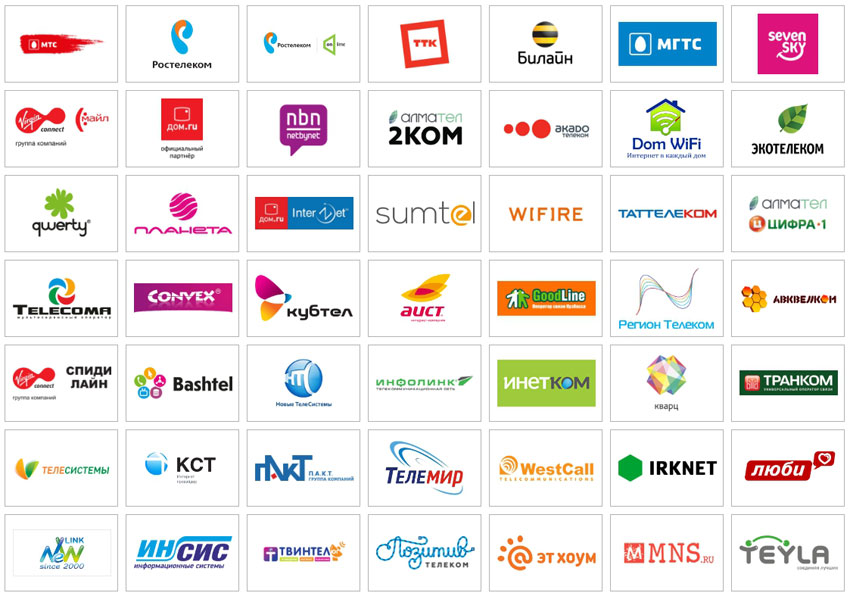Срок доставки товара в течении 1-3 дней !!!
|
|
Медленно работает беспроводной Wi-Fi интернет. Что делать? Медленный интернет
Почему медленный интернет вреден для здоровья
Внезапно остановившийся из-за проблем с интернетом видеоролик кого угодно может вывести из себя. Но раздражение и испортившееся настроение не самое страшное. Оказывается, плохая связь может вызвать проблемы со здоровьем.
Медленный интернет раздражает всех. А уж при просмотре видео — тем более. Инженеры компании Ericsson не отличаются от остальных в этом отношении, а потому они решили исследовать влияние тормозящего видео на пользователей. В первую очередь учёных интересовало, как меняется поведение потенциальных покупателей.
Как выяснилось, стресс, вызванный попыткой загрузить видео при использовании низкоскоростного мобильного интернета, сравним со стрессом, испытываемым во время просмотра фильма ужасов.
Эксперимент, проведённый шведами, назывался «Стресс при задержках видеопотока» (Stress of Streaming Delays). Исследователи снимали энцефалограмму и кардиограмму испытуемых при просмотре видеороликов с использованием мобильного интернета. Задержка видеопотока увеличивала частоту сердечных сокращений на 38%. А повторная задержка, вызванная буферизацией, удваивала уровень стресса. Таким образом, человек испытывал сильнейшее эмоциональное напряжение, которое негативно сказывалось как на нервной системе, так и на сердце. Это вполне сравнимо с изнуряющей пробежкой, вот только к последней человек может быть подготовлен, а медленный интернет будет раздражать каждого. Правда, это касается коротких задержек.
Когда исследователи наблюдали за людьми, у которых видео подвисало больше чем на шесть секунд, выяснилось, что уровень стресса то растёт, то падает. В итоге эти участники проявили невербальные признаки того, что уже не хотят смотреть текущий материал, и начали отвлекаться на что-то ещё.
С результатами исследования можно ознакомиться здесь. Но вы ведь и сами знаете, что, стоит эпизоду любимого сериала пару раз зависнуть из-за проблем соединения, желание его смотреть пропадает.
В общем, не стоит страдать из-за низкой скорости и травмировать собственную психику. На Android можно воспользоваться одним из описанных нами приложений для экономии трафика. Необходимые для ускорения интернета методы существуют и для настольных компьютеров. И в конце концов, всегда есть Opera с её эффективными алгоритмами сжатия и способы включить аналогичные функции в Chrome.
lifehacker.ru
Медленно работает беспроводной Wi-Fi интернет. Что делать?

В статье попробуем разобраться с возникшей проблемой медленного и нестабильного соединения Wi-Fi на базе оборудования провайдера «Белтелеком» ByFLy. Устраним обрывы связи на модеме M200a.
Данная статья рассматривает лишь наиболее частые причины медленной работы беспроводного соединения WiFi при работе на модеме от Белтелекома M200a. 100% результат улучшения не гарантируется, но хуже точно не будет!Очень часто случается, что заводские настройки ADSL модема M200a, установленные в прошивке по умолчанию, могут приводить к постоянным сбоям в работе сети интернет: медленному соединению и работе интернета, обрывам во время сеанса при использовании WiFi подключения. Тех настроек, которые мы опубликовали для настройки модема M200a раньше, в таком случае будет явно недостаточно, придётся попробовать изменить некоторые настройки «по умолчанию» для получения более качественного и стабильного результата. Причём заметьте, что все настройки и в тех, ранее размещённых, статьях были правильными, просто есть ситуации с электроникой, когда есть необходимость что-то подправить.
Итак, если WiFi (беспроводное подключение) отключается перманентно,интернет работает медленно (объективно медленнее, чем через сетевой кабель) необходимо для начала проверить некоторые настройки беспроводной сети.
Итак, проверяем:
- какова сила сигнала Wi-Fi? Если на индикаторе (виде лесенки
 ) Wi-Fi соединения менее трёх полосок, пододвиньте ваш ноутбук ближе к источнику сигнала — сбои в данном случае происходят из-за угасания WiFi сигнала;
) Wi-Fi соединения менее трёх полосок, пододвиньте ваш ноутбук ближе к источнику сигнала — сбои в данном случае происходят из-за угасания WiFi сигнала; - проверьте в панели самого модема кто кроме вас подключен к вашему беспроводному модему — может у вас банально крадут интернет забивая весь ваш канал скачиваемым трафиком;
- возможно, операционная система завирусована, нужна переустановка windows, бывают проблемы и с драйверами на карту WiFi, но отремонтировать компьютер мы всегда успеем. Поэтому проверяем основные моменты — проводим быструю диагностику. Делаем выводы по поводу работы самого ноутбука.
Если модем достаточно близко — сигнал сильный, соседи не сидят на хвосте, ноутбук работает стабильно, то…Изменяем настройки самого модема M200a.Исправляем:
- Заходим в интерфейс модема M200a. Далее Interface Setup — Wireless. В данной вкладке выставляем некоторые параметры вручную — если стоят/стояли другие;
- меняем номер канала — был допустим 6 ставим 9, был 1 ставим 7 и т.д.;
- ставим менее стойкое шифрование — это часто помогает. Лучше менее стойкое шифрование данных, чем медленнее интернет. Особенно для домашнего компьютера, где и красть-то из данных сильно нечего. Поэтому можно шифроваться меньше.
Далее те же действия (алгоритм в картинках):если ситуация как на картинке ниже или что-то одно из выделенного стрелками. Изменим канал вещания.
Изменим канал вещания. Меняем шифрование потока на менее стойкое.
Меняем шифрование потока на менее стойкое. После внесения изменений жмём — Save. Ждём перезагрузки модема. После этого наш ноутбук отключиться от сети, так как параметры сети изменились.
После внесения изменений жмём — Save. Ждём перезагрузки модема. После этого наш ноутбук отключиться от сети, так как параметры сети изменились.
Чтобы снова подключиться к обновлённой сети идём в Пуск — Панель управления — Центр управления сетями и общим доступом — Управление беспроводными сетями.
 Находим нашу бывшую уже сеть — удаляем её.
Находим нашу бывшую уже сеть — удаляем её. Далее открываем список доступных беспроводных сетей WiFi. В этом списке должна появиться и наша сеть, с сохранённым нами SSID (на рисунке это ZTE). Жмём подключиться. Вводим пароль. Пробуем работать — сеть должна начать работать быстрее и стабильнее. Так же можно выставлять и другие параметры — например можно менять каналы на произвольный.
Далее открываем список доступных беспроводных сетей WiFi. В этом списке должна появиться и наша сеть, с сохранённым нами SSID (на рисунке это ZTE). Жмём подключиться. Вводим пароль. Пробуем работать — сеть должна начать работать быстрее и стабильнее. Так же можно выставлять и другие параметры — например можно менять каналы на произвольный. Это один из методов ускорить медленный беспроводной интернет WiFi и нестабильную работу сети от модема M200a. Если ничего не вышло, звоним в компанию, где настройка WiFi в Минске — профессиональная услуга на дому.
Это один из методов ускорить медленный беспроводной интернет WiFi и нестабильную работу сети от модема M200a. Если ничего не вышло, звоним в компанию, где настройка WiFi в Минске — профессиональная услуга на дому.
Читайте также на сайте:
remont-noutbuka.com
Медленный Интернет
Почему падает скорость Интернет-загрузки? Случалась ли у Вас такая проблема? К сожалению, большинство компьютерных пользователей сталкивались с такой ситуацией. Многие были бы счастливы, если бы могли ускорить процесс скачивания информации через Интернет. Причиной резкого снижения скорости загрузки в Интернет могут быть разные факторы. Шпионские программы, сторонние панели инструментов и надстройки, установленные на Вашем браузере, фрагментация системного реестра и искаженные временные Интернет-файлы являются главными причинами замедленной скорости загрузки. Если Вы один из тех пользователей, столкнувшихся с проблемой скорости Интерента и загрузок, то Вы на правильном пути, так как в этой статье будут высветлены возможные причины данной проблемы. Также статья предложит некоторые методы и подсказки для решения ситуации.
Снижение скорости Интернета или загрузки данных по сети.
Шпионские программы блокируют доступ к Интернету? Просканируйте операционную систему на наличие вирусов.
Шпионские программы - это мошенническое программное обеспечение, которое собирает информацию с компьютера пользователя без его ведома. Шпионские программы могут быть причиной резкого падения скорости загрузки, так как эти вредоносные приложения затрудняют доступ к Интернету, воздействуя на системные файлы.
Загрузите хорошую антишпионскую программу и обновите её базу данных. Проведите полное сканирование системы и удалите обнаруженные угрозы, если будут таковые.
Медленный Интернет: Слишком много панелей инструментов в Вашем браузере? Отключите некоторые из них.
Почему Интернет медленно работает? Очень часто бесплатные продукты и веб-сайты устанавливают различные панели инструментов и надстройки (дополнения) на Вашем веб-обозревателе, это значительно замедляет работу браузера, и следовательно, скорость загрузки Интернет-файлов также уменьшается. Убедитесь в том, что Ваш обозреватель (Firefox, IE, Opera, Chrome и прочие) не перезагружен панелями инструментов / надстройками.
Запустите Ваш браузер и нажмите на "Вид / Панели инструментов". Отключите ненужные панели инструментов.
Не оптимизированы настройки? Измените конфигурацию Вашего Интернет-браузера.
Что делать если медленный Интернет? Вам поможет Internet Optimizer - это программа, которая изменяет настройки системы для улучшения работы с Интернетом. Непрофессиональному пользователю невозможно вручную изменить настройки своего обозревателя. Будет лучше, если для повышения скорости Интернета Вы воспользуетесь надёжными программными средствами.
Когда стал медленно работать Интернет, Вам необходимо приложение Internet Optimizer, поскольку Ваша операционная система может быть неправильно сконфигурирована. Проанализируйте текущие настройки системы и приведите их в порядок с помощью утилиты Internet Optimizer, которую можно найти среди служебных программ системы.
Интернет стал медленнее: Надстройки браузера замедляют его производительность? Отключите ненужные надстройки.
Почему медленно открываются страницы Интернета? Надстройка это разновидность дополнений. Большинство надстроек браузера обновляются автоматически, поэтому скорость Интернет-загрузок снижается.
Отключите дополнения, которые были установлены сторонними веб-сайтами. Откройте обозреватель Internet Explorer, нажмите на "Инструменты / Надстройки". По очереди отключите ненужные дополнения. Перезагрузите браузер. Медленная скорость Интернета должна исчезнуть.
Очень медленно работает Интернет: Удалите временные Интернет-файлы.
Почему очень медленно работает Интернет? Скопление временных файлов, кэш-файлов и прочей ненужной информации замедляет производительность обозревателя. Удалите эти файлы с помощью приложения System Cleaner или выполните следующие шаги: запустите Internet Explorer. Откройте "Инструменты/Удалить журнал обозревателя". Отметьте необходимые пункты для удаления. Нажмите кнопку "Delete" для подтверждения.
www.todbot.ru
Что делать если у вас медленный интернет? Советы по ускорению работы
Подобная трагедия – не редкость в наше время: например, вы можете находиться в кафе с Wi-Fi, но из-за большого количества пользователей интернет работает очень медленно, или возможно вас медленный мобильный интернет. Но не стоит расстраиваться: немного изобретательности – и вы сможете работать и развлекаться в интернете несмотря на низкую скорость соединения.
Проверьте наличие быстрого соединения вокруг вас
Самое первое, что нужно делать, когда у вас есть медленное соединение – это поиск более быстрого соединения. Сеть полна добрых незнакомцев, которые загрузили информацию о точках доступа Wi-Fiпо всему миру, и многие из них бесплатны.

Люди часто делятся такой информацией в соцсети Foursquare, а некоторые даже выкладывают пароли. Хорошей новостью является то, что вам не нужно само приложение Foursquare, чтобы все это выяснить. Для пользователей iOS достаточно зайти на сайт http://4sqwifi.com, а пользователи Android могут обратиться к VenueSpot для подключения к таким бесплатным точкам доступа.
Тем же, кто пользуется обычными браузерами, достаточно зайти на http://FourSquare.com и ввести в поисковике «бесплатный Wi-Fi», «Wi-Fi хот-спот» и «Wi-Fi». Остается только выбрать, какой из вариантов будет для вас оптимальным.
Если вы находитесь в США, Канаде или какой-то другой крупной европейской стран – вы сможете найти полезную информацию на сайте http://www.openwifispots.com .
Переключитесь на быстрый DNS
DNS (DomainNameServer), если говорить понятным языком – это технология, которая позволяет ввести просто адрес ресурса, например – для перехода в Google вводится «www.google.com», а не IP-адрес. При этом вы можете изменить DNS на вашем устройстве так, что у вас появится возможность быстрого перехода от URLк IP. Лучший инструмент для этого – Namebench, и работает он как на Windows, так и на Mac и Linux.

Если вы работаете в Windows, вы можете воспользоваться утилитой DNS для быстрого переключения между различными службами DNS. Эта программа проще в использовании, чем Namebench, к тому же она обновляет самый быстрый сервер в режиме реального времени, и сделать это можно в один клик.
Отключите все скачивания

Пока у вас быстрое соединение, ваше устройство может выполнять множество операций одновременно, при этом они могут работать в фоновом режиме и вы можете о них не знать. Проверить такие операции я советую с помощью программы NetLimiter(для Windows) и LittleSnitch(для MacOSX). Эти утилиты покажут, какие приложения в данный момент времени имеют доступ к интернету, будь то скачивание файлов через торрент, работа Twitter или даже обновление Windows, и с помощью вышеуказанных программ вы сможете закрыть эти приложения принудительно вручную.
Выключите автоматическое обновление
Также важно проверить, не обновляет ли ваш браузер автоматически некоторые открытые вкладки (например, как Facebook или Twitter). В зависимости от вашего браузера необходимо проверить расширения и найти пункты «приостановить», «остановить авто-обновления» или «остановить авто обновления». Самое главное – убедиться в том, что самообновляющиеся вкладки будут остановлены.
Отключите «Живой поиск» Google

«Живой поиск» – отличный инструмент в обычных условиях, однако при плохой пропускной способности интернета он сильно тормозит работу. Рекомендую отключит эту опцию.
Переключитесь на HTMLдля просмотра почты Gmail
Когда вы попытаетесь посмотреть свою почту на Gmail, то, скорее всего вы увидите шкалу загрузки, которая будет продвигаться очень медленно. Взгляните в правый нижний угол дисплея – там вы увидите надпись «Базовая HTML-версия». Нажмите на нее, чтобы перейти в более быстрый режим HTML.
Переключите Opera в режим Turbo

Последняя, 26-я версия Opera– это отличный браузер, во многом похожий на Chrome и оснащенный одной замечательной функцией: возможность переключения в режим Turbo. Включение Turbo-режима позволяет Opera снизить качество каждого изображения на каждой странице, а это в свою очередь приводит к более быстрой загрузке страниц.
Но если вы все же хотите просмотреть какое-то изображение полностью в нормальном качестве – достаточно просто кликнуть на нем правой кнопкой мыши. Для включения режима нажмите на кнопку Opera и выберите соответствующую опцию, как показано на скриншоте.
Нет необходимости в мобильных сайтах с Opera Turbo
Один из распространенных советов, который я слышал – переключить браузер в мобильный режим. Таким образом, все сайты будут загружаться быстрее. Но этот совет был актуален в прошлом, это не сейчас. Я просмотрел несколько разных веб-сайтов с помощью Opera Turbo и загрузил их мобильные версии в Chrome и Firefox. Результат был неудовлетворительным. В общем, долго объяснять: просто не используйте мобильные сайты в режиме Turbo.
Установите Adblock
Хотя я и не рекомендую подобные расширения, блокирующие рекламу, но когда у вас возникают проблемы со скоростью – лучше установить Adblock, чтобы остановить все эти объявления и другие нежелательные элементы из нагрузки. Кстати, еще можно отключить Flash с помощью FlashControl или Flashblock.
Поделитесь своими советами
Я использовал все вышеописанные способы в течение последних нескольких недель, когда испытывал проблемы с медленным соединением, и я понял, что это действительно эффективные способы ускорить интернет соединение. Тем не менее, я уверен, что и у вас есть парочка советов, которые я не упомянул. И если они есть – поделитесь ими в комментариях к этой статье.
Мой мир
Вконтакте
Одноклассники
Google+
road4me.com